苹果手机上传图片到电脑
ipad如何传输电脑文件
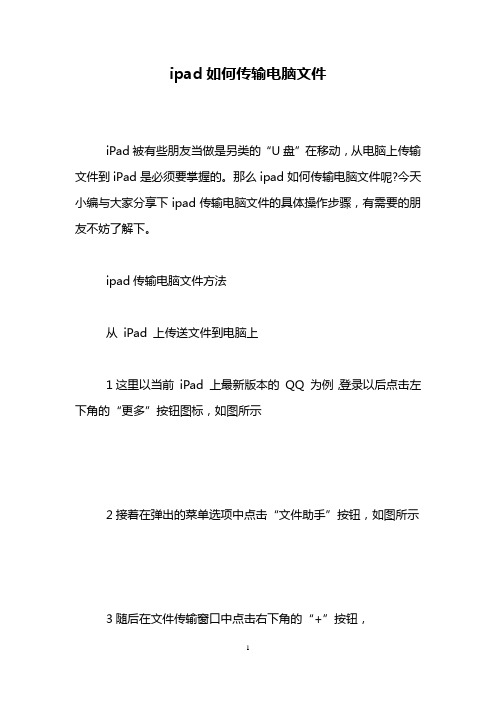
ipad如何传输电脑文件
iPad被有些朋友当做是另类的“U盘”在移动,从电脑上传输文件到iPad是必须要掌握的。
那么ipad如何传输电脑文件呢?今天小编与大家分享下ipad传输电脑文件的具体操作步骤,有需要的朋友不妨了解下。
ipad传输电脑文件方法
从iPad 上传送文件到电脑上
1这里以当前iPad 上最新版本的QQ 为例,登录以后点击左下角的“更多”按钮图标,如图所示
2接着在弹出的菜单选项中点击“文件助手”按钮,如图所示3随后在文件传输窗口中点击右下角的“+”按钮,
4这里以传送照片为例,如图所示
5随后在相册中选择想要传输到电脑上的照片,再点击“确定”按钮,
6此时,如果电脑上的QQ 在线的话,即可收到从iPad 上传来的照片,如图所示
从电脑上把视频传输到iPad 上
在电脑上要传送文件到iPad 上,很简单,在我的设备窗口中,直接把要传送的文件拖到窗口内即可。
如果此时iPad 处于文件传送窗口的话,可以看到从电脑上传送过来的文件,这里我从电脑上传送了一个视频文件。
3文件传送完成以后,可以直接点击查看,如果视频文件的话,可以直接在QQ 中播放。
看过“ipad如何传输电脑文件”的人还看了:
1.怎么把电脑里的文件传到ipad上
2.怎么把电脑上的文件传到ipad上
3.如何将电脑上的文件拷贝到ipad上
4.如何将电脑文件导入ipad中
5.电脑里的pdf文件怎么传到ipad
6.电脑怎么往ipad传照片。
告诉你如何把iphone照片导入电脑
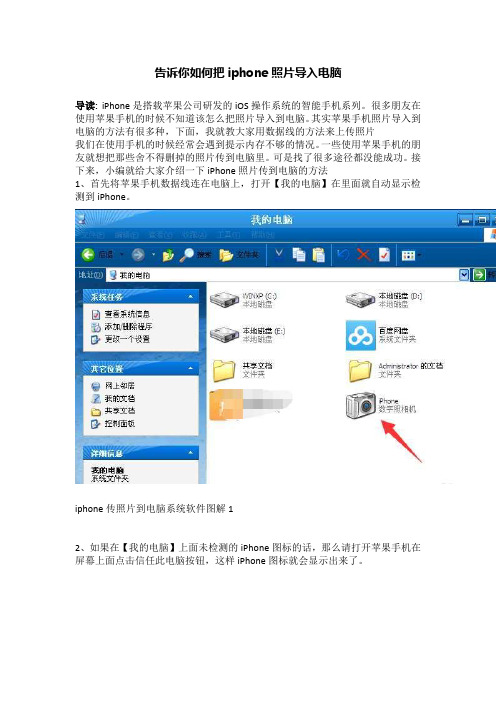
告诉你如何把iphone照片导入电脑导读:iPhone是搭载苹果公司研发的iOS操作系统的智能手机系列。
很多朋友在使用苹果手机的时候不知道该怎么把照片导入到电脑。
其实苹果手机照片导入到电脑的方法有很多种,下面,我就教大家用数据线的方法来上传照片我们在使用手机的时候经常会遇到提示内存不够的情况。
一些使用苹果手机的朋友就想把那些舍不得删掉的照片传到电脑里。
可是找了很多途径都没能成功。
接下来,小编就给大家介绍一下iPhone照片传到电脑的方法1、首先将苹果手机数据线连在电脑上,打开【我的电脑】在里面就自动显示检测到iPhone。
iphone传照片到电脑系统软件图解12、如果在【我的电脑】上面未检测的iPhone图标的话,那么请打开苹果手机在屏幕上面点击信任此电脑按钮,这样iPhone图标就会显示出来了。
iphone系统软件图解23、接下来打开电脑中显示iPhone图标,然后点击鼠标右键选择获取图片。
iphone系统软件图解34、然后点击下一步。
iphone照片传到电脑系统软件图解45、选择要你复制到电脑中的照片,在方框里面选择打上勾就可以复制,不想复制过去的就不要在方框里面打勾。
然后进入下一步。
iphone系统软件图解56、为了方便以后自己查找文件,设置输入保存手机照片文件夹的名称,(注意:在复制后,想将照片从你手机中删除,可以在方框里打勾。
不想删除的话就不要在方框里打勾。
)iphone传照片到电脑系统软件图解6iphone系统软件图解77、然后选择点什么都不做。
我已处理完这些照片,进入下一步点完成即可。
iphone照片导入电脑系统软件图解8iphone照片传到电脑系统软件图解98、完成后我们就可以打开电脑,在刚才命名好文件夹名称里看到刚才从手机中传过去的照片了。
iphone系统软件图解10以上就是把iPhone照片导入到电脑中的方法了,你学会了吗?。
6种方法来将照片从iPhone传到电脑

6种方法来将照片从iPhone传到电脑方法 1在Windows电脑上使用iTunes传输照片1.1用设备自带的USB数据线将iPhone连接到电脑上。
把USB数据线的一端插入电脑,另一端插入iPhone的充电端口。
o如果运行的是Windows 10系统,并安装了苹果的“照片”应用程序,那么,用USB数据线连接设备和电脑后,就会自动打开一个对话框。
点击导入按钮,将手机中的照片传输到电脑的“照片”应用程序中。
2.2打开iTunes程序。
它的图标是一个彩色的音符。
o当iPhone连入电脑时,会自动打开iTunes程序。
3.3点击iPhone图标。
它会出现在iTunes窗口的左上角。
4.4它位于窗口的左侧面板中。
5.5它位于右侧面板的顶部。
6.6选择一个文件夹。
接着会弹出一个对话框,然后点击确定。
7.7它位于窗口的右下角。
这么做会保存选中的同步选项。
8.8它位于窗口的右下角。
接着会开始同步进程。
o请不要在传输照片的过程中断开手机和电脑的连接。
方法 2在Windows电脑上使用iCloud1.1打开设备的“设置”应用程序。
它的图标是一个灰色齿轮状图案(⚙️),一般位于主屏幕上。
2.2轻触你的苹果账户(Apple ID)。
它位于“设置”菜单的最上方。
如果已添加了自己的账户,那么这里会显示你的名字和头像。
o如果还未登录账户,请点击登录到(你的设备),输入账户名和密码,然后点击登录按钮。
o如果iOS设备运行旧版系统,那么可以跳过这一步。
3.3点击它位于菜单的第二部分中。
4.4它位于靠近“使用iCloud的应用”部分顶部的位置。
5.5打开iCloud 照片图库的滑块按钮(它会变成绿色),让相册里的照片自动上传并保存到iCloud中。
o如果你想要节省手机的存储空间,请点击优化iPhone存储空间选项。
这样,当iPhone的空间不足时,全分辨率照片和视频将自动替换为优化版本,保存在设备上,而全分辨率版本则存储在iCloud中。
怎样快速将手机视频传到电脑上

怎样快速将手机视频传到电脑上以前主要都是上传图片或者一两个小的视频,这些需求直接通过同时登陆一个微信,用微信的文件传输助手就解决了,现在要传的是比较大的短视频文件,而且还要传输过程中无损视频质量。
下面4种方法,最后一种方法最好用。
1、通过U盘U盘是我们工作学习中最常用到的工具,几乎每个人都有,有了U 盘我们可以随时随地储存资料,现在有很多U盘是手机电脑两用U盘,这种U盘用来传输文件是最好不过的了!我们把U盘插到手机上,将视频保存到U盘里,再用U盘导入到电脑里就可以了~同时U盘还可以起到备份的作用哦~打开看点快报,查看高清大图不足:文件再大就需要更大空间的U盘,传输文件次数多需要经常插拔。
2、通过数据线另一种很常用的方法就是用数据线啦,我们用数据线将手机和电脑连接,然后在电脑上操作,把手机文件夹里的视频复制粘贴到电脑里,这种方法比上面的方法要更快一些,直接一步到位~打开看点快报,查看高清大图不足:会出现不是原装的数据线只能充电不能传输数据,数据读不出来,连接不上。
3、通过QQ、微信文件传输当我们手边没有数据线也没有U盘的时候怎么办呢?那我们就通过一些软件来传输吧!像QQ、微信都有文件传输的功能,不过传输速度取决于所处环境的网速,而且一次传输的文件大小有所限制,一般使用于比较少比较小的文件传输。
不足:会对视频进行压缩,今天通过QQ视频文件传输的还出现播放出来没有图像,一时真不知道是什么问题。
4、通过网盘这是几种方法试用后觉得最好用的方式了!通过网盘或是一些手机自带的云同步功能,像华为、小米、苹果手机都有,当那你每拍一个视频的时候,就自动帮你把视频同步到云盘里,这样就算你把手机里的视频删了,之后想看还可以在云盘里看,不会占用手机内存~ 打开看点快报,查看高清大图最后确定用百度网盘来传输,本身自己在百度网盘就有比较多视频资料保存在上面,而且也开通了会员,可以视频播放和极速上传下载,就不再去尝试其它方法了,目前也确实觉得这个方法最好用。
如何将iphone照片导入电脑,小编告诉你如何将iphone照片导入电脑
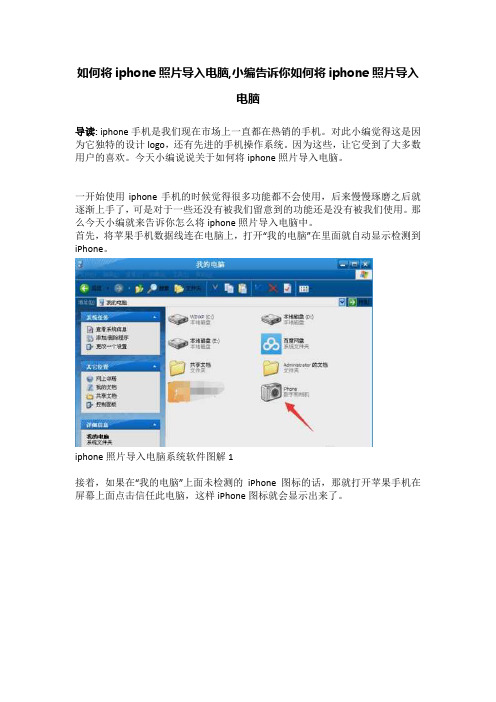
如何将iphone照片导入电脑,小编告诉你如何将iphone照片导入电脑导读: iphone手机是我们现在市场上一直都在热销的手机。
对此小编觉得这是因为它独特的设计logo,还有先进的手机操作系统。
因为这些,让它受到了大多数用户的喜欢。
今天小编说说关于如何将iphone照片导入电脑。
一开始使用iphone手机的时候觉得很多功能都不会使用,后来慢慢琢磨之后就逐渐上手了,可是对于一些还没有被我们留意到的功能还是没有被我们使用。
那么今天小编就来告诉你怎么将iphone照片导入电脑中。
首先,将苹果手机数据线连在电脑上,打开“我的电脑”在里面就自动显示检测到iPhone。
iphone照片导入电脑系统软件图解1接着,如果在“我的电脑”上面未检测的iPhone图标的话,那就打开苹果手机在屏幕上面点击信任此电脑,这样iPhone图标就会显示出来了。
iphone照片导入电脑系统软件图解2下一步,接下来打开电脑中显示iPhone图标,然后点击鼠标右键选择获取图片。
iphone系统软件图解3然后点击下一步。
iphone照片导入电脑系统软件图解4然后,选择要复制到电脑中的照片,在方框里面选择打上勾就可以复制,不想复制过去的就不要在方框里面打勾。
然后进入下一步。
照片导入电脑系统软件图解5再然后,为了方便以后自己查找文件,设置输入保存手机照片文件夹的名称,(注意:在复制后,想将照片从手机中删除,可以在方框里打勾。
不想删除的话就不要在方框里打勾。
)iphone连接电脑系统软件图解6iphone连接电脑系统软件图解7接着选择点“什么都不做。
我已处理完这些照片”,进入下一步点完成即可。
照片导入电脑系统软件图解8iphone连接电脑系统软件图解9最后,完成后就可以打开电脑,在刚才命名好文件夹名称里看到刚才从手机中传过去的照片了。
iphone连接电脑系统软件图解10。
如何在iTunes备份中导出手机中的照片

如何在iTunes备份中导出手机中的照片
iTunes备份中保存了手机中的所有数据,当然也包括手机中拍的照片及视频,那么我们该如何才可以将iTunes备份中的相片导出来呢?其实方法很简单,下面就跟着我来一步步地操作吧。
1.首先我们将iPhone手机(或iPad)连接到电脑上,再使用iTunes软件对其数据进行备份。
如果已经进行过了备份的话,则可以略过此步骤。
2.接着在电脑上下载并安装“楼月免费iTunes备份管理器”,在窗口上就可以看到所有备份到该电脑上的手机备份数据。
因为我只在该电脑上对本人的iPhone6S手机进行过一次备份,因此只有一行数据,我们双击将其打开。
3.然后点击左边常用目录下的“照片”,然后在右边可以看到100APPLE等文件夹,我们选中一个文件夹后,再点击“导出”按钮,即可将整个文件夹导出到电脑上。
4.我们也可以进入100APPLE等文件夹,然后将里面的某一张照片或某一个视频文件进行导出。
下图中的JPG文件即为照片文件,MOV文件则为视频文件。
怎样把照片和视频拷到电脑上(苹果手机新手教程)

怎样把照⽚和视频拷到电脑上(苹果⼿机新⼿教程) 怎样把照⽚和视频拷到电脑上? ⼀、未越狱⽅法: 1.将 iPhone 连接到电脑。
2.Mac ⽤户:在电脑上的 iPhoto 或其他⽀持的照⽚应⽤程序中.迭择您想要的照⽚并点按“导⼊”或“下载”按钮。
3.PC ⽤户:可在“我的电脑”中,点击 iPhone ⼿机图标,选择照⽚⽂件夹中的图⽚,复制到电脑中。
或使⽤ iTunes 的同步功能,将视频图⽚备份到 iTunes 中,恢复时使⽤ iTunes 还原备份即可。
⼆、越狱⽅法: 1.下载 iFunBox 等第三⽅⼯具。
2.将 iPhone 连接到电脑。
3.打开 iFunBox,从内置相机列表中,选择需要备份到电脑上的图⽚或视频,导出到电脑上。
怎样打电话? 1. ⾸先点击主屏幕上的“电话”按键。
2. 选择 “个⼈收藏”、“通讯录”、“最近通话”电⼦邮件、短信或iPhone 内⼏乎任何位置中的电话号码,进⾏拨打电话。
或者轻按“拨号键盘”来⼿动拨号。
若要将来电静⾳,请按下⼿机右上⾓的开 / 关按钮⼀次,或者将⼿机左侧最上⾯的静⾳键调⾄静⾳模式。
若要拒接来电,请按下开 / 关按钮两次。
3.若要在使⽤ iPhone ⽿机时接听电话,请按下中央按钮⼀次。
再次按下中央按钮可结束通话。
4.若⼿机内置 Siri 功能,⽤户还可以在任何界⾯长按 Home 键,语⾳说出需要拨打的电话号码。
5.通话过程中,⽤户可通过屏幕中央的选项,进⾏例如数字键⼊、FaceTime、免提等操作。
若要结束通话,则轻按屏幕上“结束”按钮。
怎样拍照录像? 在主屏幕上轻按“照⽚”可查看照⽚。
快速向右或向左滑动⼿指可翻看图像。
连按两次或者张开或合拢两个⼿指可进⾏缩放。
轻按⼀次可调出屏幕控制。
您可以编辑或改善照⽚、共享照⽚、打印照⽚以及进⾏其他操作。
如果您已在 iCloud 中启⽤了照⽚流功能,您所拍的新照⽚会⾃动推送到其他所有设备。
电脑为什么无法查看heic文件

越来越多的人使用苹果手机了,但是自从系统升级到iOS11之后,苹果用户就开始有疑问了,为什么拍出来的照片在电脑上无法直接查看,这是因为新系统默认的拍照是heic格式,我们平时在电脑上可以看到的是jpg/ png/bmg格式,所以要想在电脑上查看,就必须转换成这三种格式的其中一种。
那今天带大家一起来看看电脑为什么无法查看heic吧!
1.首先把heic图片传到电脑上,并在我们的电脑上下载“苹果HEIC
图片转换器”;
2.进入软件页面,点击“添加图片”,把我们要转换的heic图片添加进去,可以批量转换哦!不过网速要好;
3.图片上传完之后,可以预览图片,也可以随时在添加图片,右上角可以更改转换后的图片储存位置,一定要记住保存到哪里了哦!
4.在页面的下方,可以对图片格式,质量,大小进行修改,如果图片想要修改成大于或者等于50%的,需要先登录哈!然后点击“开始转换”即可;
以上就是今天分享的电脑为什么无法查看heic文件的相关内容,希望可以帮助到你!。
